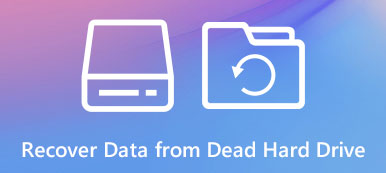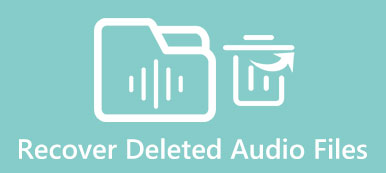Wenn Sie ein Antivirenprogramm wie Smadav verwenden, können einige schwierige Probleme auftreten, genau wie dieses. Vielleicht liegt das daran, dass die Software Ihre Dateien mit Viren verwechselt. In diesem Fall werden Ihre Dateien möglicherweise autonom "gelöscht".
Aber keine Angst! In diesem Beitrag können Sie 3 Möglichkeiten lernen von Smadav gelöschte Dateien wiederherstellen. Unter ihnen muss es eine Lösung geben, die für Sie funktioniert.

- Teil 1. Zurückerhalten Entfernte Dateien aus der Smadav-Quarantäne
- Teil 2. Von Smadav gelöschte Dateien mit CMD-Befehl wiederherstellen
- Teil 3 Der ultimative Weg, um Smadav gelöschte Dateien abzurufen
- Teil 4. FAQs zum Wiederherstellen von Dateien, die von Smadav gelöscht wurden
Teil 1. Zurückerhalten Entfernte Dateien aus der Smadav-Quarantäne
Wie bereits erwähnt, kann Antivirensoftware einige Ihrer Dateien als Viren betrachten. Die Dateien werden in die verschoben Quarantine und isolieren Sie sie separat auf Ihrem Computer. Wenn Sie also mit Smadav nach Viren suchen und versehentlich Ihre wertvollen Dateien verlieren, bedeutet dies nicht, dass Ihre Dateien dauerhaft gelöscht werden. Das erste, was Sie tun sollten, ist die Quarantäne auf Ihrem Smadav zu überprüfen. Bitte folgen Sie den Anweisungen unten.
Schritt 1Starten Sie Smadav auf Ihrem Computer. Dann geh zum Einstellungen Tab.

Schritt 2Du kannst das ... sehen Quarantine Option oben. Öffnen Sie es einfach und überprüfen Sie die Liste der Viren. Wenn Sie die gewünschten Dateien finden können, wählen Sie alle aus und klicken Sie auf Wiederherstellen or Wiederherstellen auf Klicken Sie auf die Schaltfläche, um die isolierten Dateien auf Ihrem Computer wiederherzustellen.

Teil 2. Von Smadav gelöschte Dateien mit CMD-Befehl wiederherstellen
Manchmal ist es nicht das Antivirenprogramm, das Ihre Dateien löscht. Möglicherweise sind Ihre Dateien durch den lästigen Virus verborgen. Nach dem Löschen des Virus können Sie Ihre versteckten Dateien mit dem Befehl CMD sichtbar machen.
Schritt 1Presse Windows-+ R auf Ihrer Tastatur, um das Fenster Ausführen zu öffnen. Geben Sie dann ein cmd in der Open Box. Klicken OK oder drücken Sie Enter CMD aktivieren.

Schritt 2Geben Sie die Festplatte ein, die Sie erkennen möchten, z. E:, um den Suchpfad zu ändern. Geben Sie dann diese Befehlszeile ein: attrib -s -h / s / d *. *

Schritt 3Presse Enter auf Ihrer Tastatur und warten Sie, bis die Ausführung beendet ist. Dann können Sie überprüfen, ob Ihre Dateien zurück sind.
Teil 3. Der ultimative Weg, um gelöschte Smadav-Dateien abzurufen
Wenn diese oben genannten Lösungen nicht funktionieren, können Sie sich darauf verlassen, dass ein Datenrettungsfachmann Ihre wichtigen Dateien zurückbringt. Mit Apeaksoft Datenwiederherstellungkönnen Sie alle gelöschten Dateien wie ein Profi wiederherstellen. Es kann alle Arten von Datenverlusten behandeln, die durch versehentliches Löschen, formatierte Festplatten, Festplattenschäden, Programmabstürze, Virenangriffe usw. verursacht werden.

4,000,000+ Downloads
Stellen Sie Dateien, die von Smadav und anderen Antivirenprogrammen gelöscht wurden, einfach wieder her.
Stellen Sie Bilder, Audio, Videos, Dokumente, E-Mails und mehr wieder her.
Verlorene Dateien aus leeren Ordnern, Papierkorb, Festplatten usw. abrufen.
Zeigen Sie eine Vorschau der erkannten Dateien an und stellen Sie genau die Datei(en) wieder her, die Sie benötigen.
Schritt 1Laden Sie Apeaksoft Data Recovery herunter und installieren Sie es
Laden Sie dieses Datenwiederherstellungstool kostenlos auf Ihren Computer herunter. Starten Sie dann nach der Rate.
Schritt 2Wählen Sie Datentyp und Festplattenlaufwerk
In der Hauptoberfläche stehen Ihnen viele Dateitypen und Festplatten zur Auswahl. Wählen Sie einfach die richtigen Dateitypen Ihrer verlorenen Dateien und die Datenträger, auf denen die Dateien gespeichert sind. Klicken Sie auf die Schaltfläche Scannen.

Schritt 3Quick Scan & Deep Scan
Nach dem Quick-ScanSie können in den Ordnern nachsehen, ob Ihre Dateien vorhanden sind. Wenn nicht, initiieren Sie bitte die Tiefen-Scan Modus, der die Festplatte gründlicher scannen kann.

Schritt 4Stellen Sie die gelöschte Datei wieder her
Nach dem Scannen finden Sie die gelöschten Dateien, die Sie wiederherstellen möchten, in der Liste. Wählen Sie alle aus und klicken Sie auf Entspannung um sie auf Ihrem Computer wiederherzustellen.

Wenn Ihre Dateien versehentlich von Ihnen selbst entfernt wurden und Sie sie nicht im Papierkorb finden, können Sie sich auch auf Apeaksoft Data Recovery verlassen Wiederherstellen gelöschter Dateien, die sich nicht im Papierkorb befinden.
Teil 4. FAQs zum Wiederherstellen von Dateien, die von Smadav gelöscht wurden
1. Wie kann ich gelöschte Dateien von Antivirus wiederherstellen?
Wenn Ihre Dateien von einer anderen Antivirensoftware gelöscht werden, können Sie auch zuerst die Quarantäne oder die Virenkiste überprüfen. Wenn sie nicht vorhanden sind, verwenden Sie einfach ein Wiederherstellungstool eines Drittanbieters Stellen Sie gelöschte Dateien auf Ihrem Windows-PC wieder her oder Mac.
2. Ist es sicher, Dateien in Quarantäne zu löschen?
Es ist sicher, Dateien in Quarantäne zu löschen, wenn Sie sicher sind, dass Sie sie nicht mehr möchten. Zu Ihrer Information ist es jedoch nicht sicher, Dateien in Quarantäne wiederherzustellen. Weil unter ihnen möglicherweise ein Virus versteckt ist.
3. Kann Smadav Trojaner entfernen?
Natürlich! Smadav kann mit allen Arten von Virusproblemen umgehen, einschließlich des Trojaner-Virus. Vor dem Entfernen können Sie jedoch eine Sicherungskopie Ihrer wichtigen Dateien erstellen.
Fazit
Smadav kann nicht entscheiden, wie wichtig Ihre Datei selbst ist. Sie sollten also alle wichtigen Dateien regelmäßig sichern. Wenn Sie Ihre finden Dateien von Smadav gelöschtAls erstes sollten Sie die Quarantäne überprüfen. Wenn dies nicht funktioniert, können Sie stattdessen Apeaksoft Data Recovery ausprobieren.
Fühlen Sie sich frei, uns Ihren Kommentar zu diesem Artikel zu hinterlassen. Oder wenn Sie bessere Ideen haben, lassen Sie es uns bitte wissen.